Pokud jste novým administrátorem Debianu, možná budete chtít vědět, jak změnit heslo sudo v shellu. Koneckonců je dobrým bezpečnostním postupem pravidelně měnit hesla pro každého uživatele, zejména pro Superuživatele, který může provádět všechny citlivé operace na Debianu. Heslo pro jakýkoli uživatelský účet může změnit pouze superuživatel nebo root. Ostatní uživatelé mohou měnit pouze svá vlastní hesla.
Uživatelská hesla se v Debianu mění pomocí příkazu passwd.
V tomto článku vysvětlíme, jak může uživatel root změnit své vlastní heslo na serveru Debian.
Krok 1:Otevřete příkazový řádek Debianu
Ke změně hesla sudo musíme použít příkazový řádek Debianu, terminál. Otevřete Terminál pomocí hledání ve Spouštěči aplikací takto:
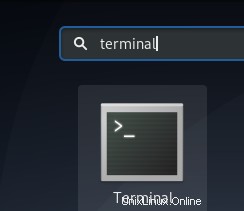
Spouštěč aplikací můžete spustit pomocí klávesy Super/Windows na klávesnici.
Krok 2:Přihlaste se jako uživatel root
Pouze uživatel root může změnit své vlastní heslo. Proto se musíte nejprve přihlásit jako root. Chcete-li to provést, zadejte následující příkaz:
$ sudo -i
Systém vás vyzve k zadání aktuálního hesla sudo. Zadejte prosím heslo a stiskněte Enter.
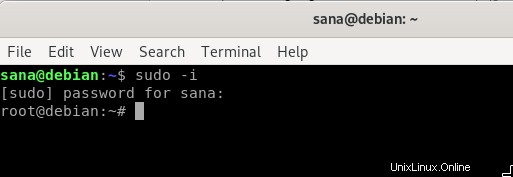
Nyní budete přihlášeni jako uživatel root; můžete to vidět v příkazovém řádku.
Krok 3:Změňte heslo sudo pomocí příkazu passwd
Nyní, když jste přihlášeni jako root, můžete změnit heslo pro aktuálního (rootového) uživatele pomocí příkazu passwd takto:
$ passwd
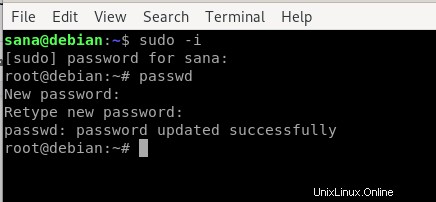
Když zadáte příkaz passwd, systém vás vyzve k zadání nového hesla root UNIX. Pokud zadáte nové heslo a stisknete Enter, systém vás vyzve k opětovnému zadání nového hesla root UNIX. Pokud tak učiníte, systém potvrdí, že heslo bylo úspěšně aktualizováno.
Nyní, kdykoli se budete potřebovat přihlásit jako root nebo provést jakoukoli operaci instalace a konfigurace, která vyžaduje autorizaci root, budete používat toto nové heslo.
Krok 4:Ukončete přihlášení uživatele root a poté Terminál
Až budete se změnou hesla hotovi, můžete se odhlásit z příkazového řádku root zadáním následujícího příkazu.
$ exit
Jakmile budete odhlášeni, zadejte příkaz exit znovu, abyste ukončili aplikaci Terminal.
Alternativa
Jednoduchou alternativou je zadání následujícího příkazu, který vám umožní přihlásit se jako root a zadat příkaz pro změnu hesla pro root v jediném příkazu:
$ sudo passwd root
Když zadáte výše uvedený příkaz, systém vás vyzve k zadání nového hesla root UNIX. Když zadáte nové heslo a stisknete enter, systém vás vyzve k opětovnému zadání nového hesla root UNIX. Když tak učiníte, systém potvrdí, že heslo bylo úspěšně aktualizováno.
Pomocí tohoto článku můžete změnit heslo pro sudo a znovu a znovu zabezpečit svůj systém před jakoukoli škodlivou aktivitou.